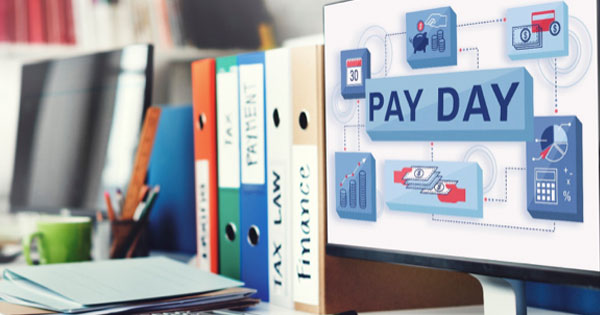เรื่องน่ารู้ก่อนอัปเดต iOS 11 เตรียมพร้อมสำหรับ iOS 11

หลังจากแอปเปิลเปิดตัว iOS 11 ที่งาน WWDC 2017 เมื่อเดือนมิถุนายนที่ผ่านมา จนถึงตอนนี้ได้ออกเวอร์ชั่น Beta มาแล้วหลายรุ่น รวมถึงได้เปิดให้ผู้ใช้งานทั่วไปได้ทดลองอัปเดตกันในเวอร์ชั่น Public Beta ล่าสุด iOS 11 ก็ออกเวอร์ชั่นเต็มให้ผู้ใช้ทั่วโลกอัพเดทกันเสียที โดยจะปล่อยให้อัปเดตกันวันที่ 19 กันยายนนี้ (เที่ยงคืนวันที่ 20 กันยายน ตามเวลาในประเทศไทย)

เชื่อว่าตอนนี้หลายคนที่ใช้งาน iPhone, iPod touch และ iPad รัน iOS 10 กำลังรอคอยการอัปเดตและสัมผัสกับระบบปฏิบัติการตัวล่าสุด และเช่นเคยก่อนการอัปเดต iOS 11 มาติดตามเรื่องน่ารู้ก่อนอัปเดต รวมถึงคำแนะนำต่าง ๆ เพื่อไม่ให้เกิดปัญหาเมื่ออัปเดตไปแล้ว
iOS 11 มีอะไรใหม่บ้าง ?
iOS 11 รองรับ iPhone, iPad และ iPod Touch รุ่นไหนที่อัปเดตได้

สำรองข้อมูลอุปกรณ์
วิธีสำรองข้อมูล iPhone, iPad และ iPod touch ทำได้ 2 วิธี คือ ผ่าน iCloud และ iTunes
- ให้ทำการ Backup ข้อมูลทั้งหมด ไม่ว่าจะเป็น รายชื่อ, รูปภาพ, คลิปวิดีโอต่าง ๆ ด้วยโปรแกรม iTunes หรือจะเลือก Backup ผ่าน iCloud ก็ได้ โดยไปที่เมนู Settings -> iCloud -> Backup -> เปิด iCloud Backup จะมีพื้นที่ให้ Backup ฟรี 5GB เท่านั้น (ข้อนี้สำคัญ)
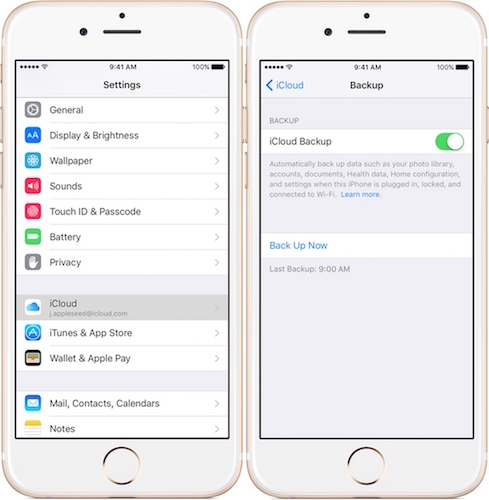
สำรองข้อมูลผ่านโปรแกรม iTunes เพียงแค่ต่อ iPhone, iPad หรือ iPod touch เข้ากับคอมพิวเตอร์ จากนั้นเปิดโปรแกรม iTunes เลือก This Computer จากนั้นกดปุ่ม Back Up Now เพื่อสำรองข้อมูล

หากไม่เข้าใจขั้นตอน สามารถเรียนรู้เพิ่มเติมได้ที่นี่
- ก่อนการอัปเดตเป็น iOS 11 ควรติดตั้ง iTunes เวอร์ชั่นล่าสุด ซึ่ง iOS 11 จะรองรับ iTunes เวอร์ชั่น 12 ขึ้นไป สามารถดาวน์โหลดได้ที่นี่
- สำหรับเครื่อง iPhone, iPad, iPod touch ที่ทำการเจลเบรคเครื่อง แนะนำว่าอย่าเพิ่งทำการอัปเดต
- หากลืมรหัสผ่านสำหรับ iPhone, iPad หรือ iPod touch หรืออุปกรณ์ถูกปิดใช้งาน สามารถดูวิธีแก้ไขได้ที่นี่
- เช็กพื้นที่ว่างบน iPhone, iPad, iPod touch ให้เหลือประมาณ 2GB-3GB ด้วยการลบข้อมูลที่ไม่จำเป็น (หากพื้นที่ไม่พอจริง ๆ แนะนำให้อัปเดตผ่าน iTunes)
- ควรชาร์จแบตเตอรี่ให้เกิน 50% ก่อนทำการอัปเดต
- ในกรณีที่อัปเดตแบบ OTA แนะนำให้อัปเดตผ่าน Wi-Fi จะสะดวกที่สุด
วิธีการอัปเดต iOS 11 มี 2 วิธี คือ อัปเดตผ่าน OTA และผ่าน iTunes
- อัปเดตแบบ OTA (Over The Air) คือการอัปเดตจากตัวเครื่องโดยตรง แต่จะต้องเชื่อมต่อ Wi-Fi วิธีการให้ไปที่ Settings -> General -> Software Update (หากยังไม่ขึ้นตัวอัปเดตให้ลองสลับไปใช้ 3G/4G เพื่อดึงข้อมูลอัปเดต แล้วค่อยสลับเปลี่ยนกลับมาใช้ Wi-Fi)
- อัปเดตผ่านโปรแกรม iTunes วิธีการ ให้เสียบสายเชื่อมต่อ iPhone, iPad, iPod touch เข้ากับโปรแกรมจากนั้นคลิกปุ่ม Check for Update (หาก iOS 11 ปล่อยออกมาแล้วก็ขึ้นกล่องข้อความให้ Download and Update)
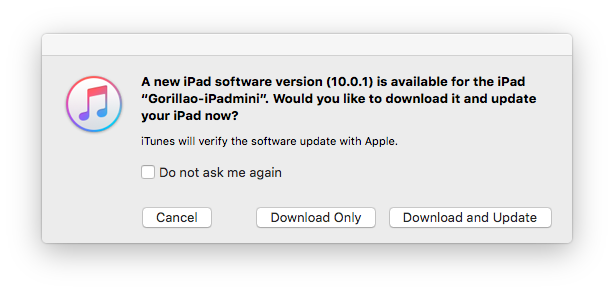
ข้อมูลที่ควรรู้เกี่ยวกับ iOS 11
- สำหรับคนที่กำลังใช้ iOS 11 Beta หรือ iOS 11 GM จะไม่สามารถอัปเดตแบบ OTA ได้ แนะนำให้ Restore กลับเป็นเครื่องเปล่าหรือดาวน์โหลดไฟล์ iOS 11 Final จากนั้นให้วิธีการอัปเดตผ่าน iTunes ด้วยการกดปุ่ม Shift+Update ก็ได้
- อัปเดต iOS 11 แล้ว ใช้งานไม่ชอบใจ สามารถ Downgrade ได้ในช่วงแรก ก่อนแอปเปิลจะปิดระบบซิงก์ (วิธีดาวน์เกรด iOS 11 กลับไปใช้ iOS 10 แบบข้อมูลไม่หาย)
- เนื่องจาก iOS 11 ยังมีปัญหากับบางแอพพลิเคชัน หากมีแอปฯ ที่จำเป็นจะต้องใช้งานก็ไม่ควรอัพเดต iOS 11 จนกว่าแอปฯ ตัวนั้นจะมีเวอร์ชั่นอัปเดตที่รองรับ iOS 11
- เครื่องที่เจลเบรคไม่ควรอัปเดต
- ศึกษาข้อมูลเกี่ยวกับ iOS 11 เพิ่มเติมได้ที่นี่
ดาวน์โหลด iOS 11 Wallpaper ใหม่ สำหรับ iPhone และ iPad
อัปเดต iOS 11 แล้วเมนูปรับความสว่างอัตโนมัติหาย อยากรู้ว่าอยู่ไหน มาดู !!